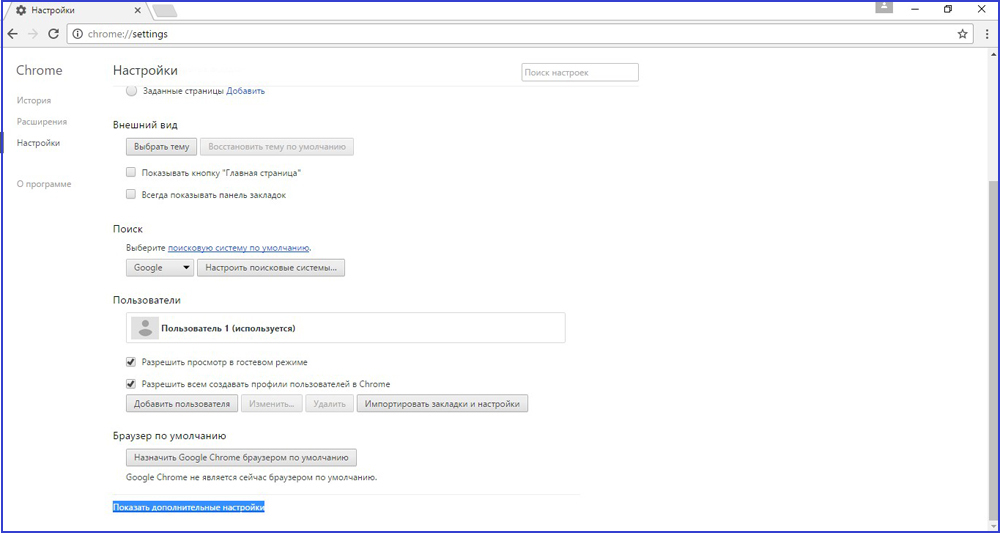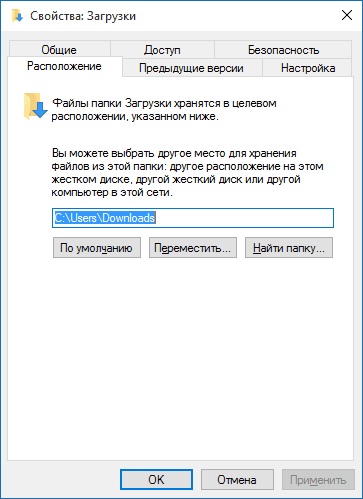Yandex-in mobil versiyasında yükləmələr haradadır. Harada yerləşir və Yandex Brauzerində yükləmə qovluğunu necə dəyişdirmək olar
Yandex Browser-in İnternetdən yüklənmiş faylları harada saxladığını bilmirsiniz? Və yükləmə qovluğunu dəyişmək istəyirsiniz? Bu çətin deyil. Sadəcə parametrlərə getmək və faylları saxlamaq üçün yolu dəyişmək lazımdır.
Yükləmə qovluğu haradadır
Varsayılan olaraq, Yandex Browser parametrləri faylların "Yükləmələr" qovluğuna endirilməsi üçün qurulur. O, yerli C sürücüsündə yerləşir hesab. Ancaq bir çox istifadəçi üçün bu əlverişli deyil. Üstəlik, yerli C sürücüsündə kifayət qədər yer olmaya bilər. Buna görə də, aşağıda Yandex Browser-də yükləmə qovluğunun harada yerləşdiyinə və onu necə dəyişdirəcəyinə baxacağıq.
Bunun üçün:
Burada yükləmə qovluğunun harada olduğunu görə bilərsiniz. Bu halda, bu: Yerli disk C – İstifadəçilər – Hesab_adı – Yükləmələr. Bununla belə, faylları saxlamaq üçün tam olaraq eyni yola sahib olacaqsınız, çünki standart olaraq eynidır.
Lazım gələrsə, bu yükləmə qovluğunu kompüterinizdə (və ya dizüstü kompüterinizdə) tapın və faylları oradan başqa bir bölməyə köçürün. Yer tutmamaq üçün. Bundan əlavə, fayllar artıq burada yüklənməyəcək, çünki indi yükləmə yolunu dəyişəcəyik.
Yandex-də yükləmə qovluğunu necə dəyişdirmək olar
İndi keçək əsas məsələyə. Yandex Brauzerində yükləmə qovluğunu dəyişdirmək üçün:
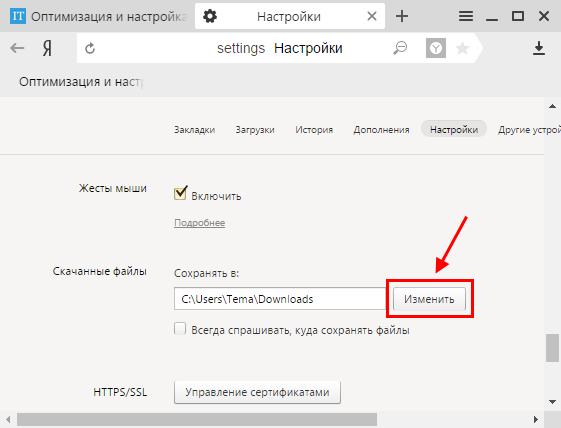
Hələ orada deyilsə, düzgün yerə gedin (məsələn, yerli disk D) və "Qovluq yarat" düyməsini basın. İstədiyiniz kimi zəng edin və OK düyməsini basın.
![]()
Bundan sonra fayllar müəyyən edilmiş yerə saxlanacaq. Lazım gələrsə, istənilən vaxt Yandex Browser-də yükləmə qovluğunu dəyişə bilərsiniz. Ancaq bunu 2-3 gündə bir etməmək üçün daha ağıllı bir şey edə bilərsiniz.
Bu halda, "Yüklənmiş fayllar" sahəsini tapmalı və ekran görüntüsündə qeyd olunan qutuyu işarələməlisiniz.
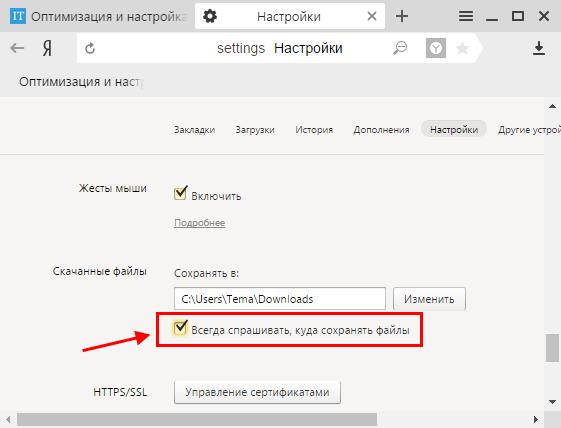
Nə verəcək? Bundan sonra sənədləri yükləyərkən onları hansı qovluğa yükləməyinizi bildirməyinizi xahiş edən bir pəncərə görünəcək. Bu halda, defolt olaraq əvvəllər seçilmiş yükləmə yolu təyin olunacaq. Bu seçimdən razısınızsa, faylı bu qovluğa qeyd edin. Əgər yoxsa, başqa birini seçin.
Hamısı budur. İndi Yandex Browser-də yükləmə qovluğunu necə dəyişdirəcəyinizi bilirsiniz və bunu asanlıqla edə bilərsiniz. Gördüyünüz kimi, bu heç də çətin deyil.
Biz tez-tez faylları brauzer vasitəsilə yükləyirik. Bunlar fotoşəkillər, audio yazılar, videolar, mətn sənədləri və digər fayl növləri. Onların hamısı standart olaraq "Yükləmələr" qovluğunda saxlanılır, lakin siz həmişə faylları yükləmək yolunu dəyişə bilərsiniz.
Yandex brauzerində yükləmə qovluğunu necə dəyişdirmək olar?
Yüklənmiş faylların bitməməsini təmin etmək üçün standart qovluq, və istədiyiniz yeri hər dəfə əl ilə təyin etmək lazım deyil, brauzer parametrlərində istədiyiniz yolu təyin edə bilərsiniz. Yandex brauzerində yükləmə qovluğunu dəyişdirmək üçün aşağıdakıları edin. Getmək " Menyu"və seçin" Parametrlər»:
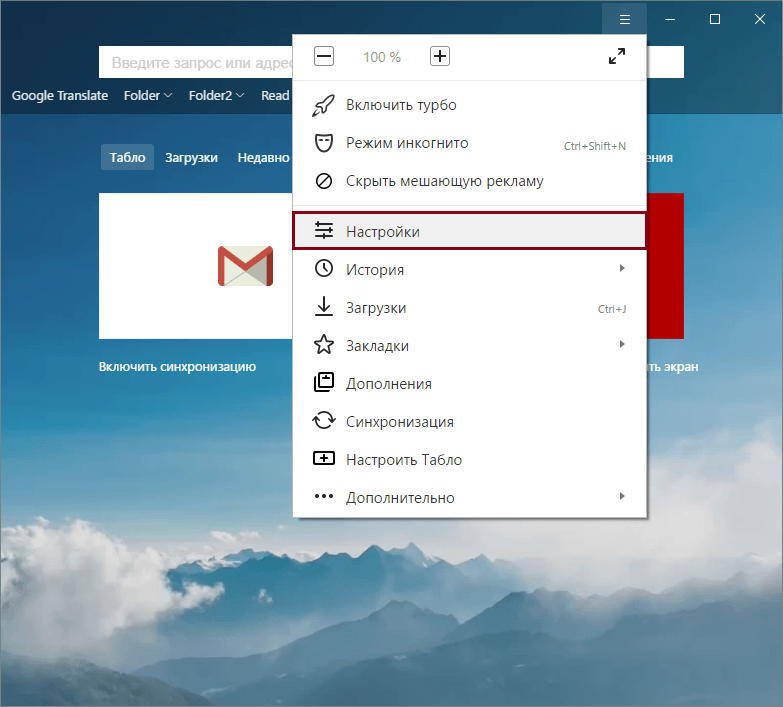
Səhifənin altındakı düyməni vurun " Qabaqcıl parametrləri göstərin»:
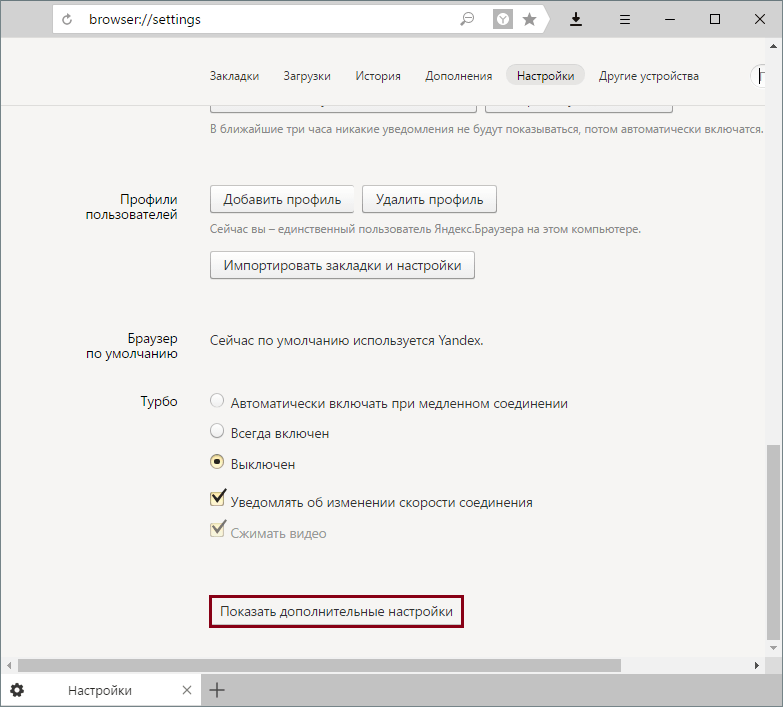
blokunda " Yüklənmiş fayllar» düyməsini basın « Dəyişmək»:
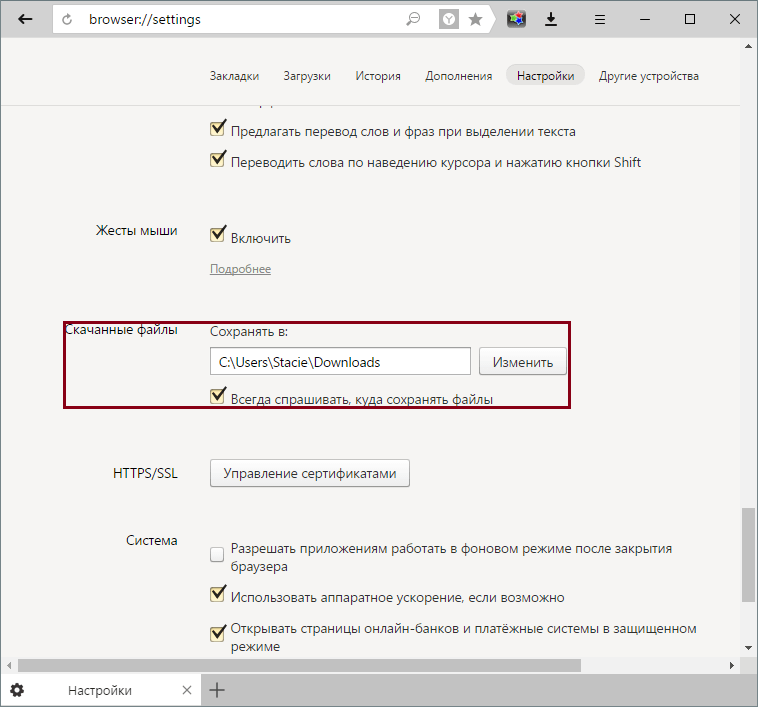
Fayl tədqiqatçısı açılacaq, onunla sizə lazım olan saxlama yerini seçə bilərsiniz:
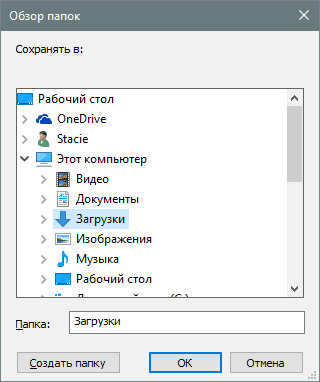
Siz ya əsas yerli C sürücüsünü, ya da hər hansı digər bağlı diski seçə bilərsiniz.
Siz həmçinin " yanındakı qutuyu qeyd edə və ya işarəni silə bilərsiniz. Həmişə faylları harada saxlamaq lazım olduğunu soruşun" Yoxlama qutusu seçilibsə, hər saxlamadan əvvəl brauzer sistemdə faylların harada saxlanacağını soruşacaq. Heç bir onay işareti yoxdursa, yüklənmiş fayllar həmişə seçdiyiniz qovluğa düşəcək.
Salam, yeni başlayanlar üçün saytımızın oxucuları. İnternet bizim üçün çox şey açır faydalı xüsusiyyətlər. Buraya məlumat, insanlar axtarmaq, onlarla ünsiyyət qurmaq daxildir, əlavə olaraq biz özümüz öz saytımız (bloqumuz) və ya onun köməyi ilə bilik və bacarıqlarımızı paylaşa bilərik. sosial şəbəkələr. Ancaq bu və ya digər şəkildə biz daim müxtəlif mənbələrdən bir şey yükləyirik: proqramlar, musiqi, fayllar, filmlər və s. Bütün bu yükləmələr standart olaraq xüsusi bir qovluğa endirilir. Bir çox yeni başlayanlar bu yükləmələrin harada yerləşdiyini bilmirlər. Bundan əlavə, bu qovluq dəyişdirilə bilər, yəni. kompüterinizdə və ya dizüstü kompüterinizdə başqa yerdə başqa bir qovluq təyin edin.
Bu gün müxtəlif brauzerlərdə yükləmə qovluğunu necə dəyişdirəcəyimizi nəzərdən keçirəcəyik. Həmişə olduğu kimi başlayaq Google Chrome
Chrome-da yükləmə qovluğunu necə dəyişdirmək olar
Beləliklə, faylların harada yükləndiyini öyrənmək və ya sadəcə qovluğun yerini dəyişdirmək üçün daxil olmaqla Brauzer Parametrlərinə keçin. ünvan çubuğu chrome://parametrlər/ və ən aşağıda linkə klikləyin " Qabaqcıl parametrləri göstərin»
Parametrlər bölməsinə keçin " Yüklənmiş fayllar" Burada yükləmələr qovluğuna gedən cari yolu görürük. Onu dəyişdirmək üçün "Dəyişdir" düyməsini sıxın. Yükləmə yerini özünüz seçmək sizin üçün əlverişlidirsə, qutuyu işarələyin " Həmişə yükləmə yerini göstərin" İndi faylı, arxivi və s. yükləməzdən əvvəl. Yükləmə yerini seçmək üçün bir pəncərə açılacaq.
Sadəcə yükləmə yolunu dəyişdirək. Bunu etmək üçün " Dəyişmək».

Bu pəncərə açılacaq, burada sadəcə istədiyiniz bölməni göstərməliyik sərt disk və qovluq. Siz onu əvvəlcədən və ya birbaşa bu pəncərədə " üzərinə klikləməklə yarada bilərsiniz. Qovluq yaradın" Göstərdikdən sonra istədiyiniz qovluq yükləmələr üçün "klikləyin tamam" İndi bütün endirilmiş fayllar avtomatik olaraq bu qovluğa endiriləcək.
Mozilla Firefox-da yükləmələr qovluğunun dəyişdirilməsi
Bu brauzer həmçinin faylları yükləmək üçün qovluğu dəyişdirməyimizi təklif edir. Bunu etmək üçün Brauzer Parametrlərinə keçin
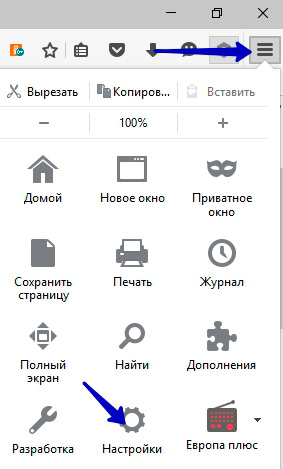

Qarşımızda tanış parametrlər var. Yükləmə qovluğunu dəyişmək üçün " üzərinə klikləyin. Baxış-icmal…»
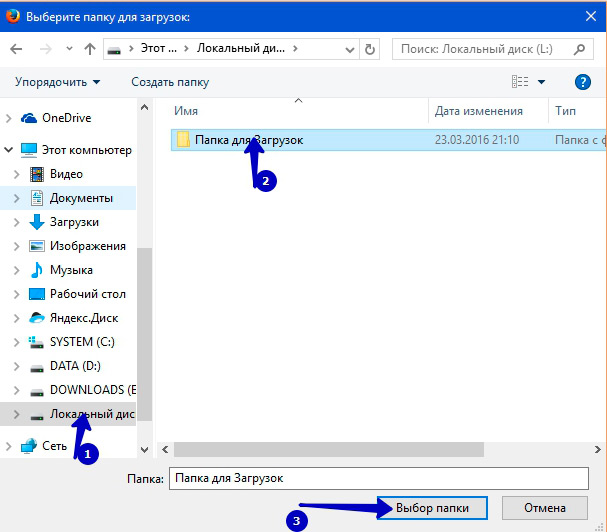
Yandex brauzerində yükləmə qovluğunu necə dəyişdirmək olar
İndi Yandex Browser-də yükləmə qovluğunu dəyişdirək. Standart prosedur Google Chrome-da etdiyimizə çox bənzəyir: Brauzer Parametrlərinə keçin
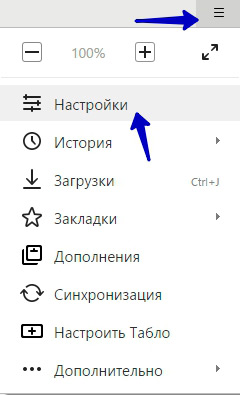
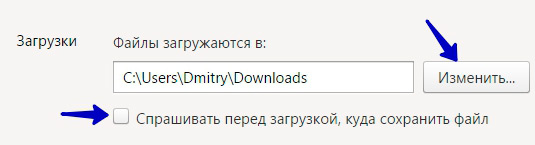
Və qrupda " Yükləmələr", əvvəllər digər brauzerlərdə olduğu kimi, düyməni basın " Dəyişmək" Sonra quraşdırın yeni qovluq fayl yükləmələri üçün.
Opera-da yükləmə qovluğunu necə dəyişdirmək olar
Və nəhayət, qovluğu dəyişdirək Opera brauzeri. Bunu etmək üçün Əsas Menyu vasitəsilə Parametrlərə keçin
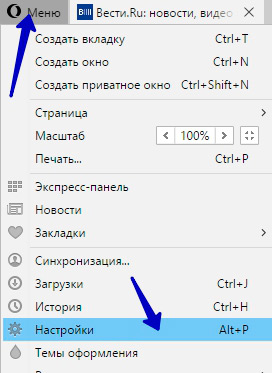
Və ya klaviatura qısayoluna basmaqla Alt+P
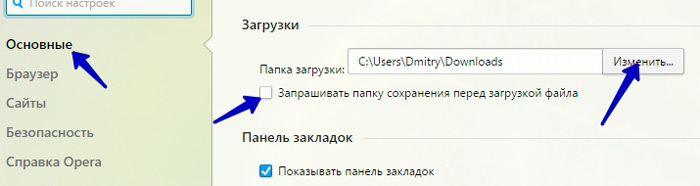
Budur, parametrlər sekmesinde tanış bir panelimiz var " Əsas" Düşünürəm ki, yuxarıdakı üsullardan istifadə edərək qovluğu dəyişmək sizin üçün çətin olmayacaq.
Faylları yükləmək üçün qovluğu dəyişdirmək bu qədər sadə və asandır müxtəlif brauzerlər. Və bu gün üçün hamısı budur. Növbəti dəfəyə qədər.
Yeni il şərəfinə küknar ağaclarından bəzəklər düzəldin, uşaqları əyləndirin və xizəklərdə dağlardan enin. Ancaq böyüklər sərxoşluğa və qırğınlara yol verməməlidirlər - bunun üçün çoxlu başqa günlər var.
: sənədlər, foto və video faylları. Sadəcə yükləmə linkinə klikləyin və fayl bir yerdə saxlanılır. Və tez-tez bundan sonra dəqiq harada olduğunu fərq etmirik, bu da onun yerini uzun və ağrılı axtarışa səbəb olur. Windows-da yükləmələr qovluğunu necə tapmaq və dəyişdirmək üçün baxaq.
Bu problemi həll etmək üçün istifadə etdiyiniz İnternet görüntüləyicisinin parametrlərindən istifadə edə bilərsiniz. Ancaq bu həmişə işləmir, məsələn, Windows 10-da Microsoft Edge brauzeri belə dəyişikliklər tələb etmir. Buna görə də, parametrin birbaşa sistemdə dəyişdirilməsi variantlarını da təsvir edəcəyik.
Yandex Brauzerində yükləmə qovluğunu necə dəyişdirmək barədə təlimatlar olduqca sadədir:
İndi bütün fayllar seçilmiş yerə endiriləcək. Onları tapmaq üçün Explorer-də yolu izləyə bilərsiniz və ya onu proqramın özündə aça bilərsiniz: faylın yanındakı yükləmə menyusunda "Göstər" düyməsini basın.
Google Chrome
Chrome-da dəyişiklik alqoritmi praktiki olaraq eynidır:
Yandex-də olduğu kimi, burada yükləmə siyahısında endirilmiş faylın yanındakı "Göstər" elementindən istifadə edərək saxlama yerini aça bilərsiniz.
internet Explorer
Əgər siz hələ də Internet Explorer-dən istifadə edən nadir insanlardansınızsa, endirmələrinizi saxladığınız yeri necə dəyişmək barədə təlimatları burada tapa bilərsiniz:
İndi bütün fayllar burada saxlanacaq. Daha biri var universal üsul bütün istifadəçilər üçün dəyişikliklər birbaşa sistem parametrləri vasitəsilə edilir.
Windows-da kataloqun dəyişdirilməsi, daşınması və bərpası
Əgər istifadə edirsinizsə müxtəlif proqramlarİnternetdə gəzmək üçün standart yükləmənin baş verdiyi sistem qovluğunun yerini dəyişdirmək daha asandır. Bu ehtiyac o zaman yaranır sistem diski həddən artıq sıxdır və siz şəbəkədən böyük miqdarda məlumat yükləyirsiniz, bu da işin donmasına və ləngiməsinə səbəb olur. Əvvəlcə bu qovluğu hər hansı bir Windows kompüterində necə tapa biləcəyinizi bilməlisiniz:
- Sol tərəfdəki Explorer pəncərəsində "Masaüstü" və "Sevimlilər" elementlərinin yanındakı menyuda mavi ox ilə "Yükləmələr" kataloqu olacaq.
- Siz sistem sürücüsünə gedə bilərsiniz (adətən C sürücüsü), İstifadəçilər bölməsinə keçin, sonra istifadəçi adınızla işarəni vurun və "Yükləmələr" i aça bilərsiniz.
Bu kataloq sistem kataloqudur, ona görə də parametrləri dəyişmək o qədər də asan deyil. Yükləmələr üçün nəzərdə tutulmuş sistemdəki qovluğu sadəcə olaraq dəyişdirməyin heç bir yolu yoxdur. Ancaq onu köçürə bilərsiniz:
Əvvəlki vəziyyəti bərpa etmək də oxşar şəkildə mümkündür. Sadəcə əvvəlki yolu göstərin.